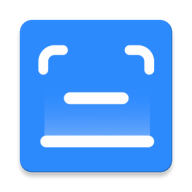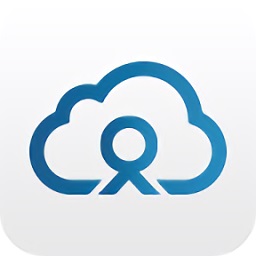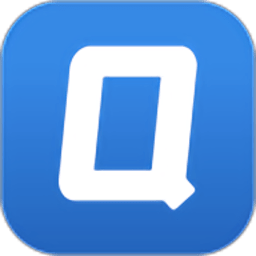柯尼卡美能达官方版Konica Minolta Mobile Print
发表评论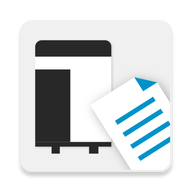
- 软件类别:办公商务
- 软件大小:38.2M
- 更新时间:2025-07-17 16:52
- 软件版本:v3.12.0
- 软件语言:中文
- 软件等级:

- 软件厂商:KONICA MINOLTA, INC.
- 官方网址:暂无
- 备案号:
- 评分
- 安卓版下载
手机扫描下载
应用介绍
柯尼卡美能达是一款很好用的手机打印机综合服务app。有了它,用户可以从安卓设备轻松连接到KONICA MINOLTA打印设备。操作简单,一键导入图像和扫描数据,有需要的朋友快来下载使用吧!
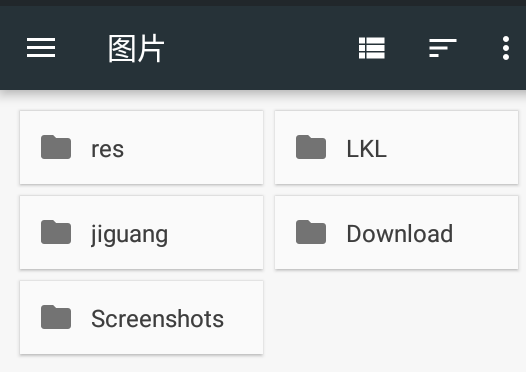
柯尼卡美能达app介绍
柯尼卡美能达app拥有便捷的操作界面设计,用户可使用手机传输相应的文件,并设置柯尼卡美能达打印机的打印参数,获得更好的使打印效果,并支持手机排版、远程控制等,让打印机使用起来更为方便。
柯尼卡美能达app特色功能
1、从存储功能中打开保存在综合app中的任一文件,并通过所连接的MFP进行打印。
2、支持认证和安全打印以提供一个更安全的打印环境。
3、也可使用我的文档来保存数据。
4、也可使用我的文档来打印数据。
5、通过所连接的MFP,打印app相册簿中所选的图像。
6、若邮箱地址已在Konica Minolta移动打印app中设置,则可打印收到的邮件及其附件。
柯尼卡美能达打印机怎么连接wifi
打开打印机的菜单界面,在“设置”中选择“网络设置”。
在“网络设置”中找到并点击“Wi-Fi设置”。
在“Wi-Fi设置”界面中,打开“Wi-Fi开关”,等待打印机扫描并显示可用的无线网络列表。
在列表中选择需要连接的无线网络,点击进入。
输入无线网络的密码,点击“连接”。
连接成功后,打印机将自动连接到选定的无线网络,并可以进行打印操作。
柯尼卡美能达怎么将数据导入到app中
1、有文档、相册、网页、拍照等数据导入的方式,以网页为例。
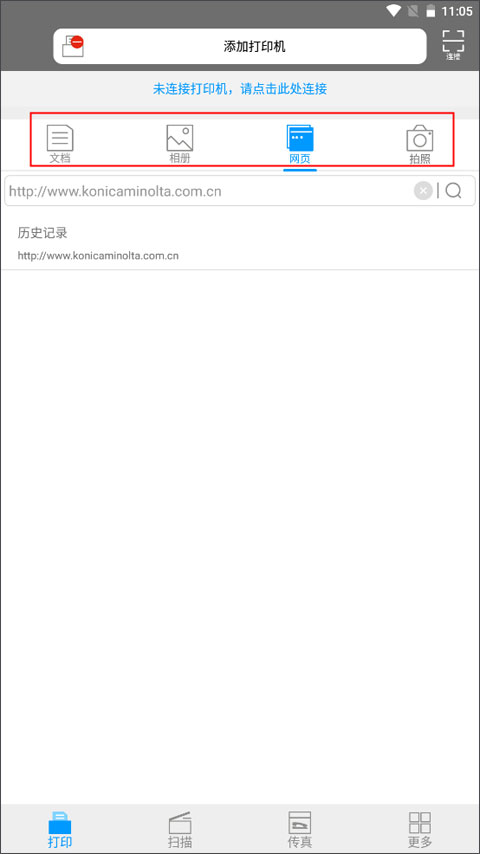
2、在输入框中添加网址并点击搜索图标,选择你想要打印的数据,点击打印预览。
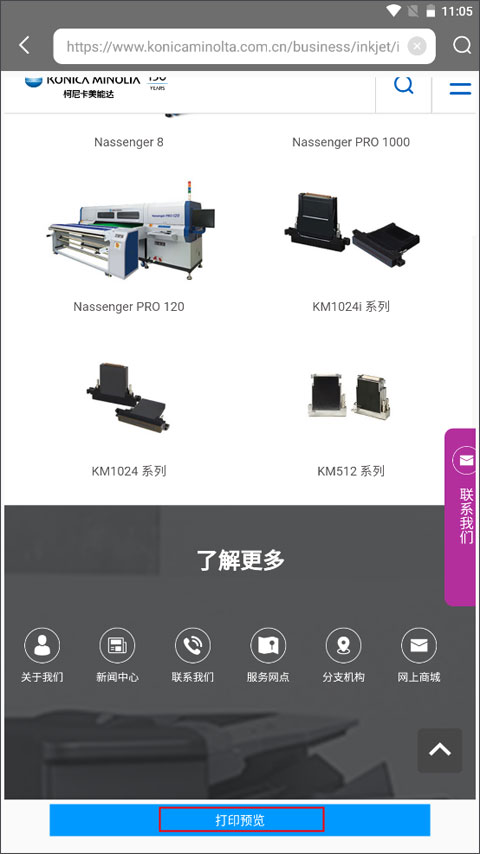
3、开始设置色彩模式、单双面打印、纸张来源、画像质量、纸张数量等,点击确定。
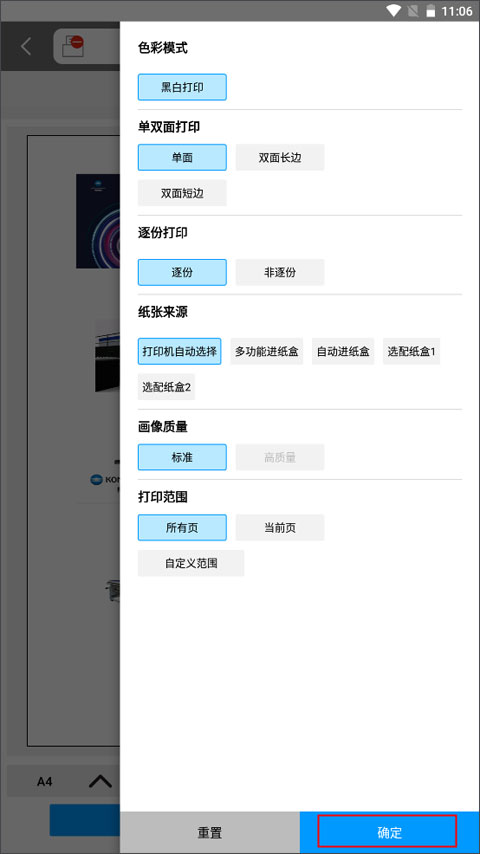
4、还可以调整打印的位置,最后开始打印即可。
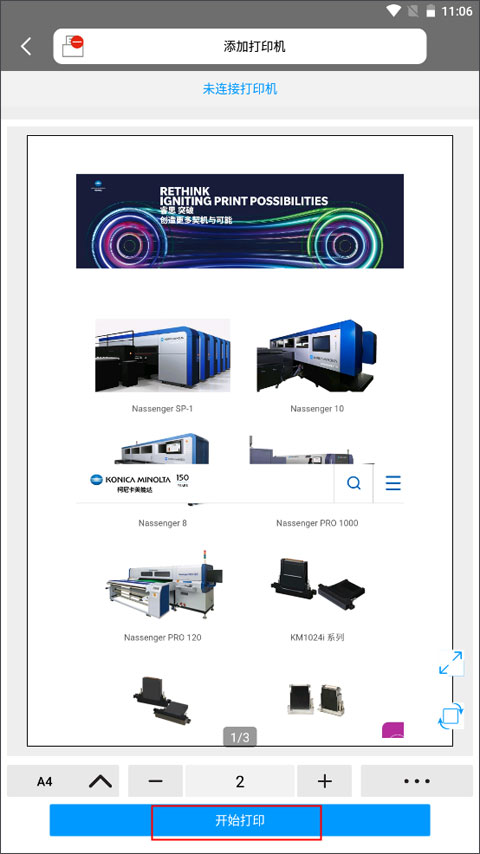
柯尼卡美能达测试设备
LG Nexus5
HTC Nexus9
摩托罗拉 Nexus6
华为 Nexus6P
摩托罗拉 Nexus6
华为 Nexus6P
Google Pixel 3
Google Pixel 3 XL
Google Pixel 6
柯尼卡美能达如何连接打印机设备
有两种连接方式:扫码直连打印机、扫码连接路由器

应用信息
- 包名:com.konicaminolta.mobileprint
- 名称:Konica Minolta Mobile Print
- 版本:3.12.0
- MD5值:d0da422ed159b6715f087327719a3eed
热门专题
本类最新
网友评论
相关应用
本类排行
- 1slack官方下载手机版最新版本v25.08.30.0782.3M
- 22号人事部官方最新版v4.6.1355.0M
- 3毛驴航运安卓版14.8M
- 4履职考评下载最新版2026v3.5.6125.3M
- 5傲软扫描官方版v2.0.977.6M
- 6adobe acrobat reader手机版下载v25.12.0.42491119.3M
- 7中油易连手机版v5.0.040.7M
- 8小火龙视频管理官方版v1.2.117.9M
- 9契约锁app官方版v3.3.9最新版34.9M
- 10兄弟打印机app手机版(iPrint&Scan)v6.14.098.7M




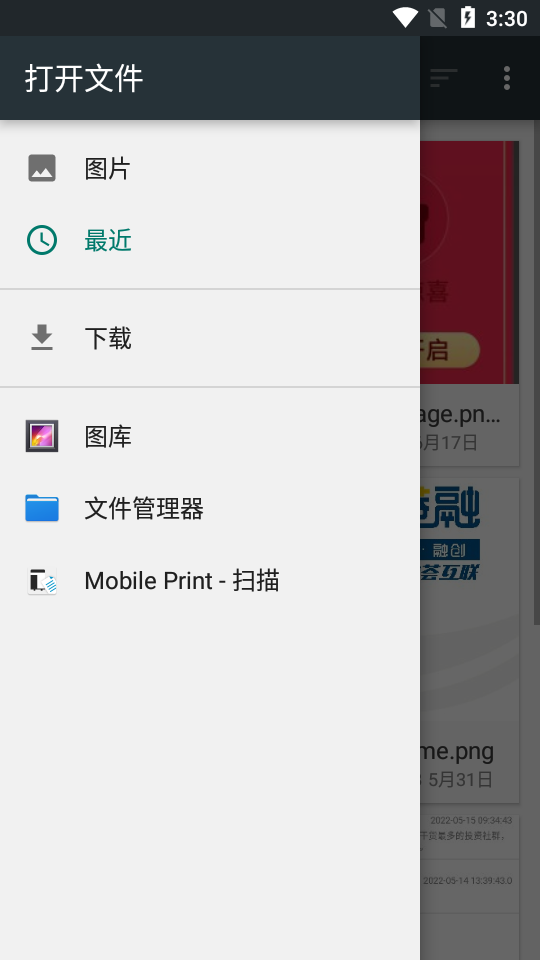
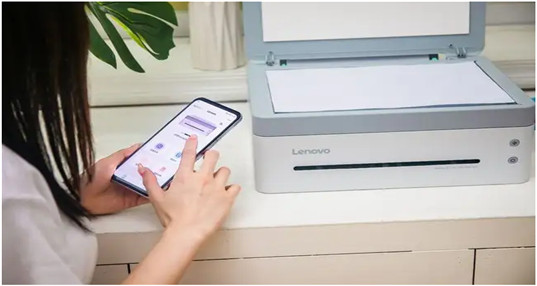




 航大通app官方最新版本v2.3.16
航大通app官方最新版本v2.3.16 秒装同城官方版v8.2.1
秒装同城官方版v8.2.1 希象传屏官方版v6.2.8.0
希象传屏官方版v6.2.8.0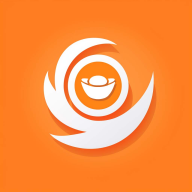 联宝360首码平台官方版v1.0.1
联宝360首码平台官方版v1.0.1 Xeva官方最新版2026v8.3.2
Xeva官方最新版2026v8.3.2 包裹自提邮政最新版本2026(中邮E通)v3.1.2.7办公商务
包裹自提邮政最新版本2026(中邮E通)v3.1.2.7办公商务 扫描全能王永久免费版v7.8.0.2512110000办公商务
扫描全能王永久免费版v7.8.0.2512110000办公商务